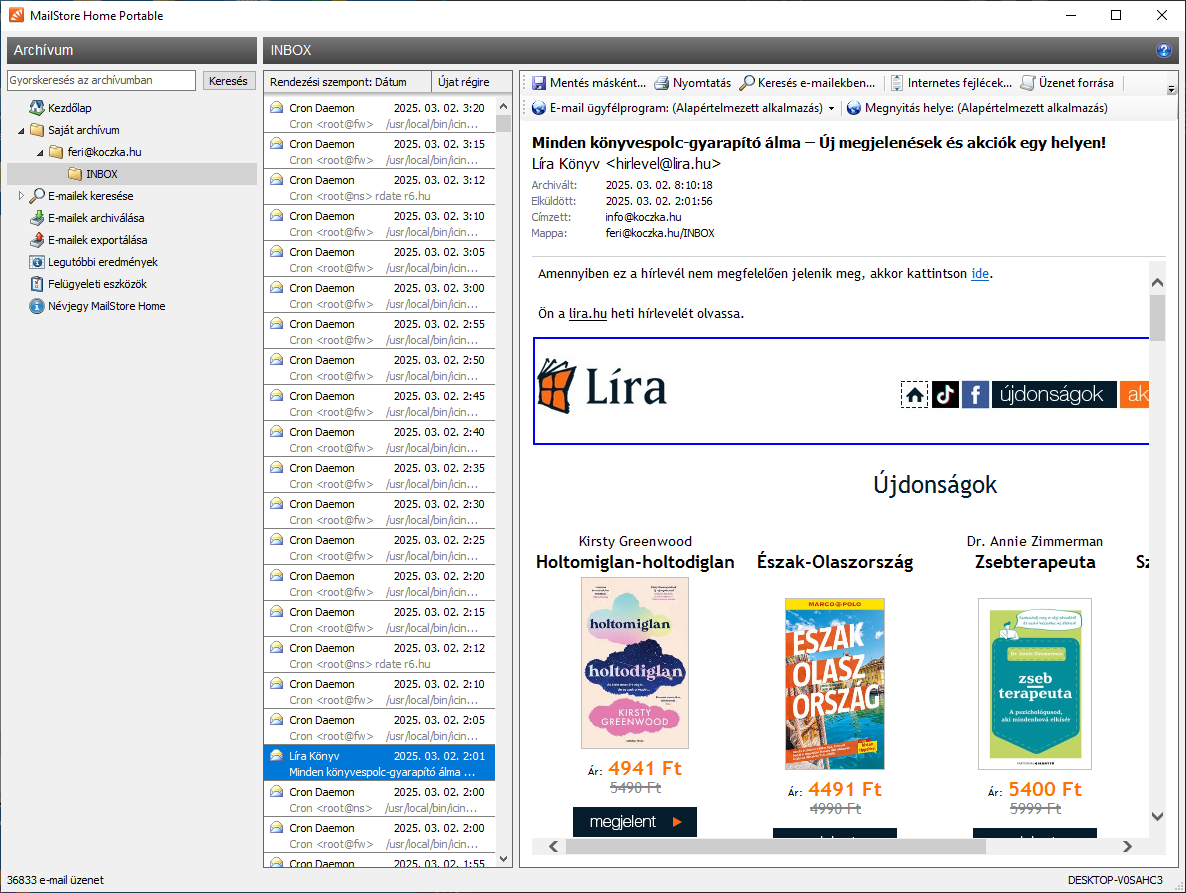Levelezés archiválása
Levelezés archiválása
Egy-egy postafiók archiválására a MailStore Home verzióját ajánljuk. Ez az alkalmazás szabadon letölthető, és magánszemélyek számára ingyenesen használható. Ez a dokumentum a szolgáltató szerverén tárolt levelek mentéséhez ad útmutatást, így abban az esetben használható, ha a levelezését a webes felületen keresztül kezeli, vagy telepített levelezőprogramot (Outlookot, Thunderbirdet) használ.
Telepítés és beállítás
1. Töltse le a MailStore programot a MailStore Home weboldaláról!
2. Indítsa el a letöltött programot, és végezze el a telepítést! A cél kiválasztásakor megadható, hogy a program egy pendrive-ra vagy a számítógépre kerüljön. A pendrive-os telepítés előnye, hogy azt más számítógépen is lehet használni.
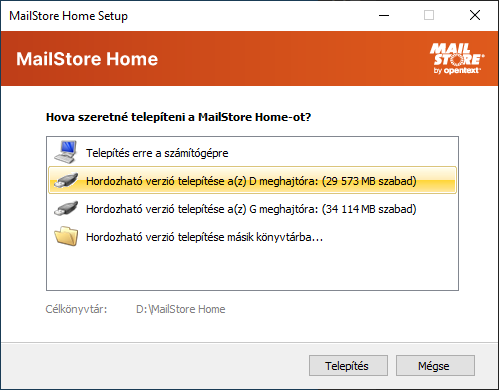
Levelek archiválása
3. Indítsa el a MailStore Home-ot! Az alábbi képernyőképet kell látnia:
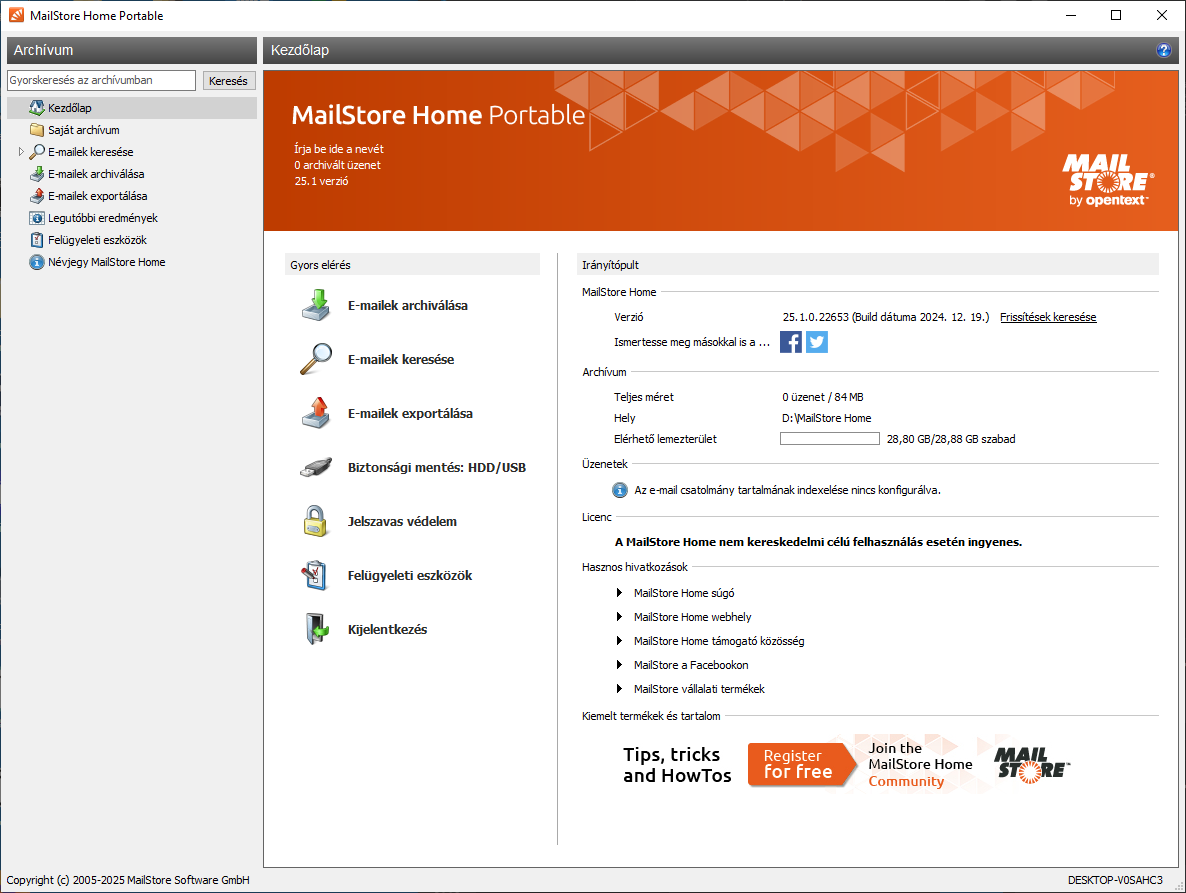
4. Elsőként meg kell adni az archiválandó postafiók adatait. Ehhez válassza az E-mailek archiválása lehetőséget, majd állítsa be a mentés módját. Ehhez kattintson a Speciális gombra, majd a listában válassza az IMAP postaláda menüpontot!
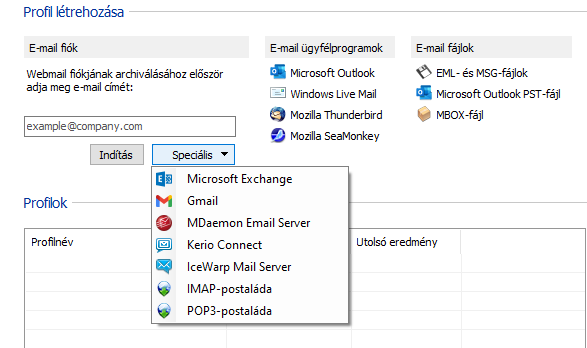
5. Egy párbeszédablak jelenik meg, ahol meg kell adni a mentés részleteit. A példában szereplő paraméterek az Ön postafiókja esetében eltérhetnek – ezeket az értesítő levelünk tartalmazza.
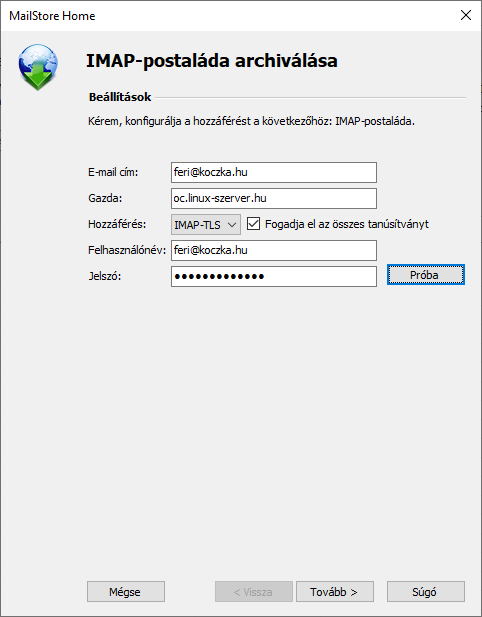
6. A Próba gomb megnyomásával érdemes ellenőrizni a megadott adatok helyességét:
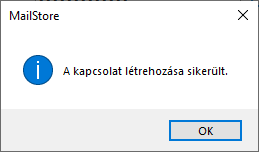
7. A Tovább gomb megnyomása után egy új archiválási folyamatot kell létrehozni. A régi levelek törlésén kívül az alapértelmezett beállítások a legtöbb esetben megfelelőek.
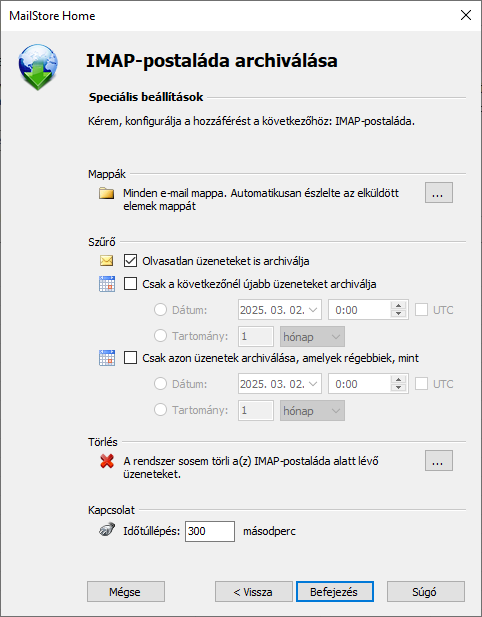
8. Kattintson a Törlés mellett látható három pontot tartalmazó gombra! Állítsa be, hogy a 6 hónapnál régebbi levelek törlődjenek a szerverről! (Ettől eltérő időtartam is megadható; az ideális érték a postafiókban lévő levelek összméretétől függ.) Ennek eredményeként a 6 hónapnál régebbi levelek az archívumban lesznek elérhetők, így tárhelyet szabadít fel a postafiókjában.
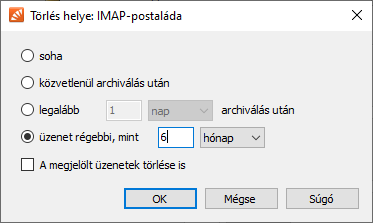
9. Indítsa el a levelek archiválását! Ehhez a Profilok listában kattintson a postafiók nevére, majd a jobb oldalon a Futtatás gombra!
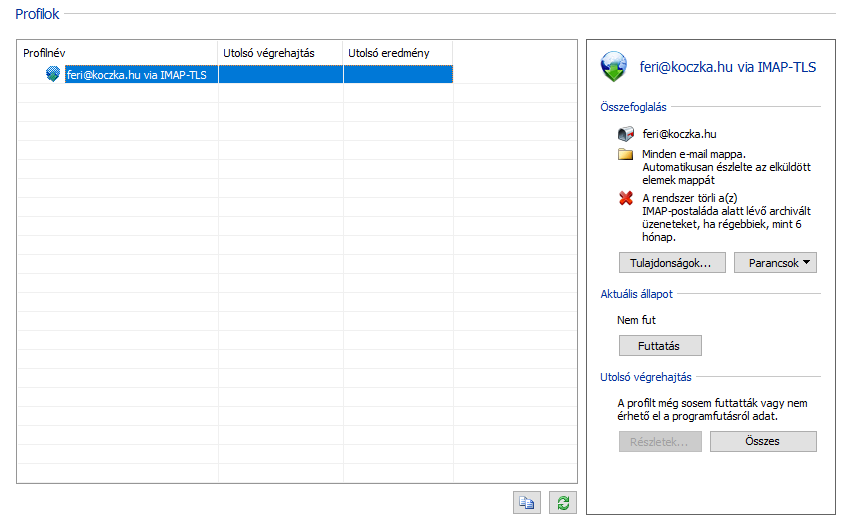
10. Megkezdődik a levelek archiválása, amely azok mennyiségétől függően hosszabb időt is igénybe vehet:
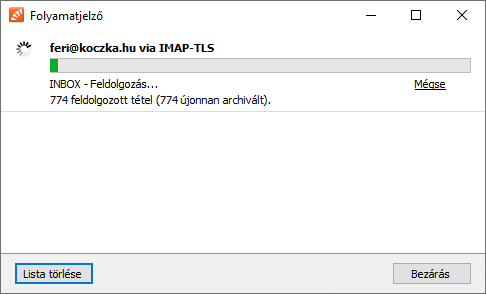
11. A mentés végét az alábbi ablak jelzi, amelyben látható a folyamat eredménye és az archivált levelek száma:
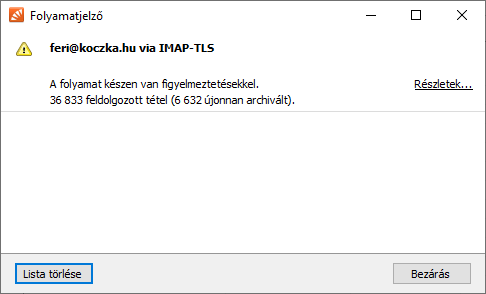
Archív levelek kezelése
Egy levél kereséséhez kattintson a bal oldalon látható Saját archívum mappára, majd válassza ki a mentett postafiókot. A mentett levelek az eredeti mappastruktúrában érhetők el. A listában kiválasztott levél tartalma megtekinthető, és ha van levelezőprogram a számítógépén, arra válaszolhat is.